

Vernon Roderick에 의해, 마지막 업데이트 : May 6, 2018
1 부분. iMessage의 가능한 원인이 전달되지 않음2 부분. Fonedog Toolkit을 사용하여 'iMessage Not Delivered'문제 수정
휴대 전화의 비행기 모드가 켜져 있으면 수신자의 전화가 온라인이 아니기 때문에 발신자의 iMessage 상태가 전혀 표시되지 않습니다. 그러나 Apple 서버는 메시지를 보관하고 메시지를 수신자에게 성공적으로 전달하기 위해 전화가 다시 온라인이 될 때까지 기다립니다.
수신기의 전화기가 꺼져 있거나, iMessage의 설정이 올바로 올바르게 수행되지 않았거나, 범위를 벗어 났거나, 연결이 불량하거나, 장치의 메모리가 부족하거나, Apple의 iMessage 시스템을 보유하고있는 서버가 현재 사용되고있을 때도 마찬가지입니다. 이 경우 수신기 자체에서 쉽게 해결할 수 있습니다.
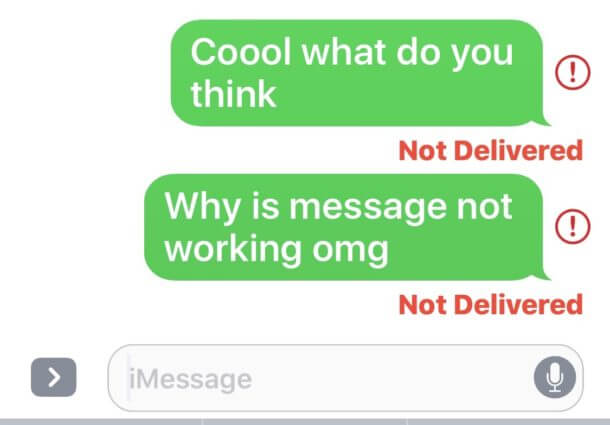 iMessage가 배달되지 않음
iMessage가 배달되지 않음
그러나 소프트웨어 업그레이드 후 iMessage가 실패하기 시작한 것처럼 iMessage 앱이 멈추고 충돌하고 여러 메시지를받은 후 화면이 돌아가는 등 문제가 더 복잡한 경우 사용자는 아래의 자세한 가이드를 따라야합니다.
Fonedog 툴킷 - iOS 시스템 복구는 타사 응용 프로그램 파일 손실, DFU 모드, 검은 색 화면 및 정지 및 충돌과 같은 모바일 장치 문제를 해결하는 데 사용됩니다. 이 도구는 실패시 iOS 시스템을 복원하고, 끊어진 전화에서 iCloud 및 iTunes에서 백업 파일을 복구하고, 비활성화 된 iPhone 장치를 잠금 해제하고, '소리가 들리지 않음'문제를 수정하는 등의 작업에도 일반적으로 사용됩니다.
이 게시물의 경우 Fonedog Toolkit은 'iMessage Not Delivered'문제를 해결하는 데 사용됩니다. 아래의 지침을주의 깊게 따르십시오.
참고 : 장치 정보가 프로그램에서 올바르게 감지되지 않으면 각 범주, 장치 유형 및 모델 아래의 드롭 다운 화살표에서 각 정보를 수동으로 선택할 수 있습니다. 올바른 정보를 제공하지 못하고 즉시 다음 프로세스로 진행하면 기회가 귀하의 전화가 bricked 얻을 것입니다.
공식 웹 사이트에서 설정을 찾아 다운로드 할 수 있습니다. 설정 크기 자체는 약 30 MB입니다.
이 프로그램은 누구나 기술적 인 어려움없이 도구를 사용할 수 있도록 매우 사용자 친화적 인 인터페이스로 제작되었습니다.
이 도구는 사용하기가 쉽고 매우 고급이기 때문에 가능한 한 빨리이 방법을 끝내야합니다.
도구를 다운로드 한 후 신뢰할 수있는 컴퓨터에 설치 프로그램을 설치하십시오. 그런 다음 프로그램을 시작하십시오.
iPhone을 컴퓨터에 연결하는 데 사용할 작업 케이블을 찾습니다. 사용하는 케이블이 결함이 없어야하며, 프로세스가 중단되거나 중단되면 더 많은 합병증이 발생해야합니다.
또한 다음 단계를 모두 수행하기 전에 장치가 컴퓨터에 올바르게 연결되어 있는지 확인하십시오.

프로그램이 시작되고 장치가 성공적으로 연결되면 프로그램의 인터페이스를 살펴보십시오.
프로그램은 문제를 해결하기 위해 3 옵션을 표시합니다.
'전달되지 않은 iMessage'문제를 해결하기 위해 노력하고 있으므로 iOS 시스템 복구를 선택하여 파일이 완전히 소멸되지 않도록하십시오.
그리고 "스타트"를 터치하여 장치를 검색하십시오.

iOS 시스템 복구 프로세스로 검사 한 펌웨어를 다운로드하십시오.
iOS 시스템 복구 옵션을 누르면 프로그램은 다운로드해야하는 호환 가능한 펌웨어를 자동으로 검색하여 iMessage 문제를 해결하고 iOS 시스템을 정상 상태로 복원합니다.
호환되는 펌웨어는 휴대 전화의 모델, 장치 유형, 일련 번호 및 iOS 버전에 따라 결정됩니다.
프로그램이 기기 검색을 완료하면 다운로드를 탭하면됩니다. 그러면 프로그램은 펌웨어 다운로드를 진행합니다.

참고 : 장치 정보가 프로그램에서 올바르게 감지되지 않으면 각 범주, 장치 유형 및 모델 아래의 드롭 다운 화살표에서 각 정보를 수동으로 선택할 수 있습니다. 올바른 정보를 제공하지 못하고 즉시 다음 프로세스로 진행하면 기회가 귀하의 전화가 bricked 얻을 것입니다.
펌웨어가 성공적으로 다운로드되면 프로그램이 자동으로 기기의 iOS 시스템 복구를 시작합니다.
프로세스가 완료 될 때까지 기다렸다가 안전을 위해 장치를 사용하지 마십시오.
프로세스가 완료되면 장치가 즉시 다시 시작되고 전화기 내의 업그레이드 / 업데이트 전에 원래 상태로 되돌아갑니다.

사람들은 또한 읽습니다 :
iOS 7에서 여러 iMessage 문제를 해결하는 10 솔루션
이 메시지를 보내려면 iMessage를 활성화해야합니다.
이 단계들을 수행 한 후에 문제가 최종 해결되었는지 확인하십시오. 대부분의 경우 Fonedog Toolkit (iOS 시스템 복구 도구)을 사용하면 문제가 대부분 해결되므로 지금까지는 기기의 iMessage가 올바르게 작동해야합니다.
코멘트 남김
Comment
Hot Articles
/
흥미있는둔한
/
단순한어려운
감사합니다! 선택은 다음과 같습니다.
우수한
평가: 4.6 / 5 ( 77 등급)